Udostępnianie kalendarzy w aplikacji Outlook w sieci Web
Applies To
Outlook w sieci WebW Outlook dla sieci Web możesz użyć importowania kalendarza, aby dodać do listy kalendarz innej osoby. Możesz również dodać kalendarz z pliku lub z sieci Web, na przykład kalendarza subskrybowanego.
Podczas tworzenia dodatkowego kalendarza, często nazywanego kalendarzem pomocniczym, możesz dodawać zdarzenia do tego kalendarza i oczekiwać, że te wydarzenia również będą miały wpływ na Twoją dostępność. Jeśli jednak inne osoby będą wyświetlać Twoją dostępność przy Asystent planowania kalendarza, pomocnicze zdarzenia kalendarza nie są wyświetlane. To działanie jest zamierzone. Tylko wydarzenia w kalendarzu głównym mają wpływ na Twoją dostępność.
Udostępnianie kalendarza
-
Wybierz pozycję Udostępnij.
-
Wybierz kalendarz, który chcesz udostępnić.
-
Wprowadź adres e-mail lub nazwę kontaktu.
-
W przypadku osób w Organizacjiwybierz, ile dostępu ma na to zezwalać.
-
Wybierz pozycję Udostępnij.
Więcej informacji znajdziesz tutaj: Udostępnianie kalendarza w aplikacji Outlook w sieci Web
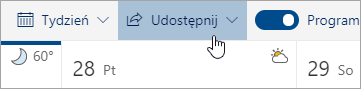
Dodawanie kalendarza współpracownika
-
Wybierz pozycję Dodaj kalendarz.
-
Wybierz pozycję Dodaj kalendarz osoby.
-
Wpisz imię i nazwisko lub adres e-mail osoby.
-
Wybierz opcję Dodaj.
Możesz również dodać kalendarz z pliku lub z sieci Web. Dowiedz się więcej tutaj: Praca z wieloma kalendarzami w programie Outlook w sieci Web.
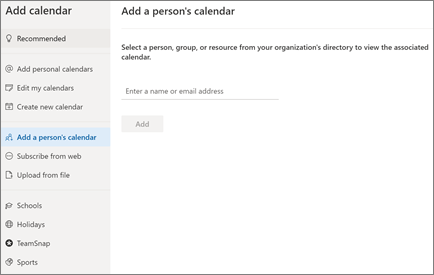
Importowanie kalendarza Google
Podczas przełączania należy przenieść kalendarz aplikacji G Suite do Outlook. W tym celu wykonaj następujące czynności:
-
Wyeksportuj kalendarz z konta Google i zapisz go na komputerze. Eksport zostanie pobrany do folderu skompresowanego, więc będzie konieczne wyodrębnianie kalendarza z folderu skompresowanego.
-
W aplikacji Outlook w sieci Web wybierz pozycję Kalendarz.
-
Wybierz pozycję Dodaj kalendarz > Upload pliku.
-
Przejdź do wyodrębnionego pliku i zaznacz go.
-
Wybierz kalendarz, do którego chcesz dodać zdarzenia.
-
Wybierz pozycję Importuj.
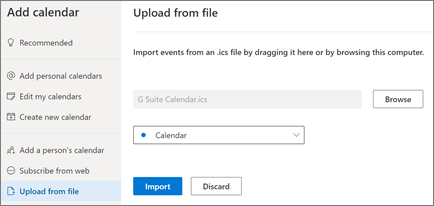
Umożliwianie innej osobie zarządzania Twoim kalendarzem
W przypadku udostępniania lub delegowania dostępu do kalendarza ta osoba może zarządzać Twoim kalendarzem.
-
Wybierz pozycję Kalendarz.
-
Wybierz pozycję Udostępnij > Kalendarz.
-
Na stronie Udostępnianie i uprawnienia wpisz nazwę lub adres e-mail osoby, której chcesz udostępnić usługę.
-
Po dodaniu nazwy wybierz pozycję Może edytować, aby nadać mu uprawnienia do zmieniania kalendarza, lub pozycję Pełnomocnik, aby nadać mu takie same uprawnienia jak edytor, oraz że będzie on otrzymywać wezwania na spotkania i odpowiedzi w Twoim imieniu.
-
Wybierz pozycję Udostępnij.
Osoba, której udostępniono kalendarz, otrzyma wiadomość e-mail z powiadomieniem. Po naciśnięciu przycisku Zaakceptujw zaproszeniu Twój kalendarz zostanie dodany do listy kalendarzy tej osoby.
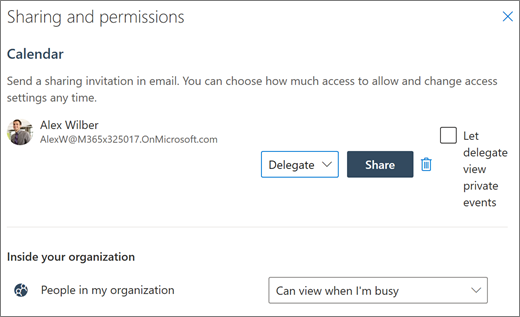
Uwaga: Informacje i funkcje zawarte w tym przewodniku dotyczą wszystkich Outlook w sieci Web dostępnych za pośrednictwem Microsoft 365.










